5 legjobb képinverter eszköz, amit nem szabad kihagyni
A képszerkesztés napjainkban elengedhetetlen készség, mivel az online tartalommegosztás rendkívül könnyen elérhetővé tette a közösségi média oldalakon. Ami az alapvető szerkesztési készségeket illeti, érdemes megtanulni, hogyan kell alkalmazni őket... képforgató Az effektek az egyik legfontosabbak, mivel lehetővé teszik különféle effektek hozzáadását a képhez. Ebben a cikkben öt legmegbízhatóbb képfordító eszközt tekintünk át főbb jellemzőik és korlátaik alapján. Különböző képeket fogunk áttekinteni mind online böngészők, mind asztali számítógépek számára.
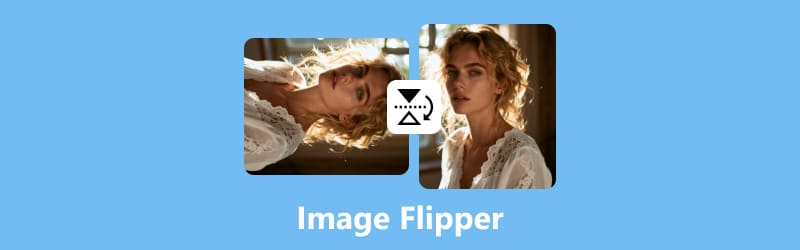
- ÚTMUTATÓ LISTÁJA
- 1. rész. A legjobb 5 képfrissítő 2025-ben
- 2. rész. Bónusz: A legjobb képnagyobbító képszerkesztés után
- 3. rész. GYIK az Image Flipper szoftverrel kapcsolatban
1. rész. A legjobb 5 képfrissítő 2025-ben
Adobe Photoshop
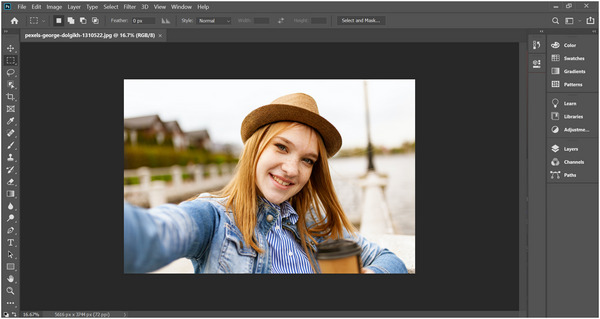
Ezt az útmutatót a fotószerkesztés iparági szabványának számító Adobe Photoshop bemutatásával kezdjük. A listán szereplő opciók közül a szoftver a legfejlettebb fotóinvertáló eszközt tartalmazza, mivel a programban a képátalakítás a kiválasztott képen található Transform Tool használatával történik.
A cikkben szereplő képszerkesztő eszközök közül az Átalakító eszköz kínál több szerkesztési lehetőséget. Sajnos hatékony használatához magas szintű technikai szakértelemre van szükség. Ez a teljes Photoshop szoftverre igaz, mivel azt szakemberek számára tervezték.
Csak akkor ajánljuk a szoftvert, ha már tapasztalt vagy a Photoshop használatának bonyolultságát szeretnéd elsajátítani.
Főbb jellemzői:
• Az átalakító eszközök az optimális képváltáshoz lettek tervezve.
• Rétegalapú szerkesztés a tükrözött képek más elemeinek egyenkénti beállításához.
• A kötegelt feldolgozás célja, hogy egyszerre több képet tükrözzön.
Korlátozások:
• Drága havi előfizetési lehetőségek.
• Magasan technikai szerkesztőfelület és eszközök.
• A zökkenőmentes működéshez magas rendszerkövetelmények szükségesek.
ZSINÓR
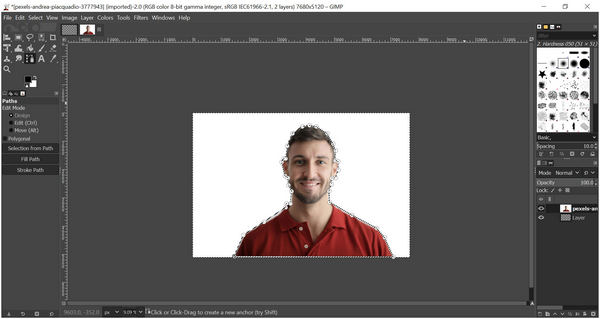
Mivel az Adobe Photoshop hírhedt a drága előfizetési díjairól, a nyílt forráskódú szerkesztőeszközök életképes alternatívának tűntek. Közülük a GIMP az egyik népszerűbb lehetőség.
Szerencsére a szoftver tartalmaz egy fotólapátolót is, így alkalmassá teszi azokat a felhasználókat, akik tükrözni szeretnék a képeket. A program hasonló előnyöket kínál, mint a Photoshop, például az egyes rétegek lapozását és a testreszabható átalakító eszközöket.
Annak ellenére, hogy megbízható ingyenes program, a GIMP-nek technikai követelményei vannak a megfelelő működéshez. Egyes felhasználók még a Photoshopnál is nehezebbnek tartják a használatát.
Főbb jellemzői:
• Speciális lapozóeszköz a teljes kép vagy az egyes rétegek szerkesztéséhez.
• Testreszabható átalakító eszköz a kép adott részeinek szerkesztéséhez.
• Bővítmény támogatás harmadik féltől származó szerkesztési lehetőségekhez.
• Képek felskálázása a GIMP-ben a minőség javítására.
Korlátozások:
• Magasan technikai szerkesztőeszközök.
• Több kép tükrözése alapértelmezés szerint nem érhető el.
• Nincs felhőalapú tárhelyintegráció.
Canva
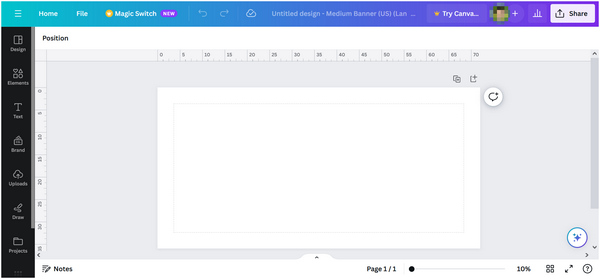
Az online eszközök terén itt van a Canva. Talán a legismertebb online médiaszerkesztő eszköz elsősorban képek szerkesztésére készült, így ideális kezdőknek. Kialakításának köszönhetően a Canva rendelkezik egy külön eszközzel a képek függőleges vagy vízszintes tükrözéséhez.
A listán szereplő lehetőségek közül a Canva mérsékelten hozzáférhető, de továbbra is fejlett szerkesztési képességekkel rendelkezik. Ha elég képzett vagy, a Canva elegendő lehet az alapvető szerkesztéshez. A teljesen kezdőknek azonban még mindig szükségük van egy kis gyakorlásra, hogy szerkesztési készségeik elfogadhatóak legyenek a Canvában.
Főbb jellemzői:
• Egy kattintásos képfordító eszköz az egyszerű és könnyű szerkesztéshez.
• Támogatja a képek húzásával történő közvetlen áthelyezését a szerkesztőablakba.
• Többplatformos elérhetőség online, asztali és mobil eszközökön.
Korlátozások:
• Az ingyenes csomag korlátozott szerkesztőeszközökkel rendelkezik.
• Nagymértékben függ az internetkapcsolat stabilitásától.
• A pontatlan rétegkijelölés gyenge tükrözésvezérlést eredményez.
• Vízjelet kell elhelyezni a kimeneti képen. (Tudjon meg többet itt, hogyan kell Canva vízjel eltávolítása.)
PineTools Kép tükrözése
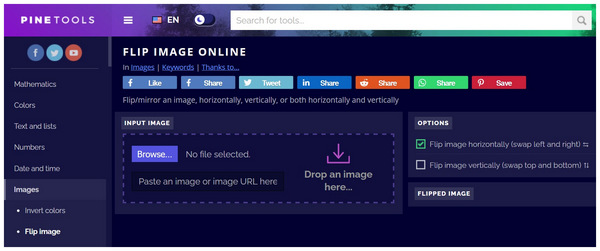
Végül, dedikált online szerkesztőeszközöket kínálunk, kezdve a PineTools Flip Image-tel, egy böngészőalapú eszközzel, amelyet kifejezetten online képfordításra terveztek. A cikkben szereplő korábbi szerkesztőkkel ellentétben ez a lehetőség kizárólag képfordítóként működik, és nem kínál más szerkesztési funkciókat.
Azonban ügyeljen a fájlmérettel kapcsolatos korlátaira. Online eszközök használatakor vegye figyelembe ezeket a korlátokat, mivel online jellegük jelentősen befolyásolja a fájlméretkorlátot és a kimeneti minőséget.
Főbb jellemzői:
• Exkluzív képfordító eszköz online böngészőkhöz.
• Zökkenőmentes folyamat a feltöltéstől a képszerkesztésig.
• Teljesen ingyenesen használható szoftver.
Korlátozások:
• A fájlméret csak 5-10 MB között korlátozott.
• Nincs kötegelt feldolgozás a képváltáshoz.
• A kép szerkesztése előtt nincs előnézeti lehetőség.
Img2Go
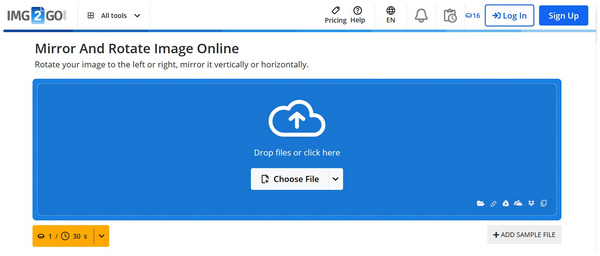
Egy másik lehetőség azoknak a felhasználóknak, akik az online eszközök hatékonyságát szeretnék kihasználni, az Img2Go. Bár teljesítményében hasonló a PineTools-hoz, ez az online böngésző jobban teljesít a formátumok sokfélesége tekintetében, amelyeket képes olvasni.
A szoftver a képminőséget is kevésbé rontja, így kevésbé feltűnő, mint más online eszközök. Sajnos egy kreditalapú képfeldolgozó rendszert használ, így kevésbé ingyenes, mint más online eszközök; viszont nincsenek szerkesztési korlátozásai.
Főbb jellemzői:
• Online képszerkesztő eszközként tervezték böngészőkhöz.
• Támogatja a legnépszerűbb képfájltípusokat.
• Képes olvasni a népszerű képformátumokat, mint például a PNG, JPG, BMP és egyebek.
Korlátozások:
• Hitelkereteket használ az ingyenes felhasználók számára.
• Az ingyenes felhasználók fájlmérete és feltöltési sebessége korlátozott (További információ hogyan tömörítsünk képeket).
• Jelentős mennyiségű hirdetés és bosszantó felugró ablak.
2. rész. Bónusz: A legjobb képnagyobbító képszerkesztés után
Mivel a kép tükrözése csak vízszintesen vagy függőlegesen tükrözi a képet, ez nem befolyásolja közvetlenül a fotó minőségét. Ennek eredményeként az alacsony minőségű képek továbbra is gyenge felbontást mutatnak. Szerencsére ez a probléma megoldható képfelskálázó eszközökkel, mint például a ArkThinker Image Upscaler Online.
Az ArkThinker Image Upscaler Online egy mesterséges intelligencia által vezérelt felbontásnövelő rendszerrel van felszerelve, amely optimalizálja a képminőséget a felbontás javításával. Ideális eszköz régi képek helyreállításához, elmosódott fényképek javításához és alacsony felbontású képek frissítéséhez.
Ezek a fejlesztési lehetőségek hatékonyan kezelik az online eszközök által okozott képminőség-romlást, amelyek nagy részét fentebb áttekintettük. Ez a tényező teszi az online eszközt tökéletes kiegészítőjévé a böngészőalapú szerkesztők korlátainak. Ezen lenyűgöző minőségjavító funkciók mellett az ArkThinker Image Upscaler Online zökkenőmentes felhasználói élményt biztosít. A program közismert egyszerű feltöltési és feldolgozási kialakításáról, és a benne feldolgozott képek nem tárolódnak a weboldal szerverein.
Főbb jellemzői:
• Közvetlenül a helyi tárolóból képes felskálázni a képeket.
• A képek minőségét 2X, 4X, 6X, sőt akár 8X-ra is felskálázza az eredetihez képest.
• Mesterséges intelligencia támogatásával javítja a képfelbontást.
• A felnagyított képek vízjelmentesek a tiszta kimenet érdekében.
• A felhasználók adatainak védelme és biztonsága érdekében az összes szerkesztett képet 24 óra elteltével töröljük.
Az ArkThinker Image Upscaler Online használatának megismeréséhez feltétlenül olvassa el az alábbi háromlépéses útmutatónkat, amely megkönnyíti a képek javítását.
Látogasson el az ArkThinker Image Upscaler Online weboldalára, majd válassza ki a Előkelő fotó gombra a weboldalon. Kattinthatsz egy helyi képre, és áthúzhatod a fotófeltöltési mezőbe. Várd meg, amíg az online eszköz beolvassa a képet.
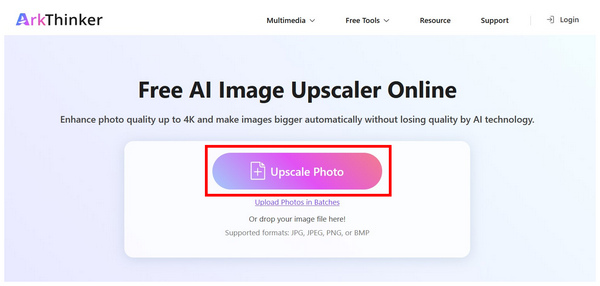
A kép feltöltése után válaszd ki a felnagyítási szorzót a fotó javításához. Választhatsz a következők közül: 2X, 4X, 6X vagy 8X.
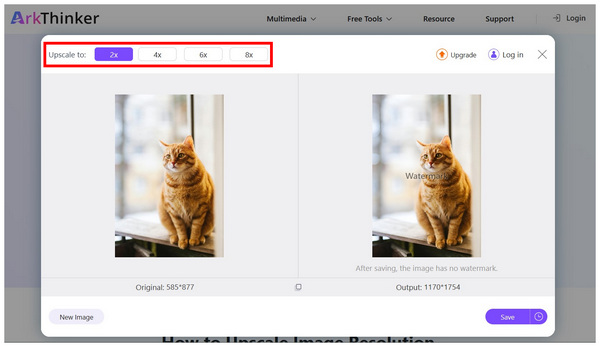
A kép felskálázásának ellenőrzéséhez vigye a kurzort az előnézeti kép fölé. Ezután kattintson a Megment a felnagyított kép visszatöltéséhez a számítógépére.
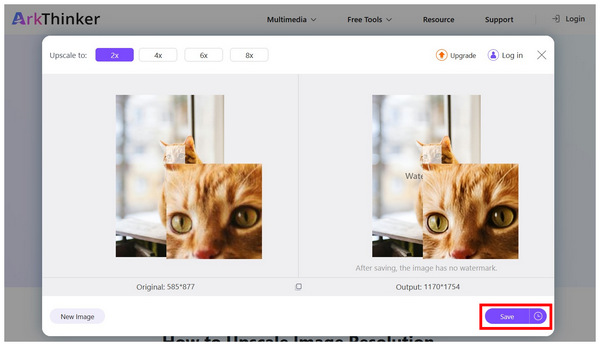
Miután a kép vissza lett töltve a számítógépre, az előnézeti részben található vízjel eltávolításra kerül. Most már feltöltheti a felnagyított fotót anélkül, hogy más szerkesztőszoftverre kellene támaszkodnia a vízjel eltávolításához.
3. rész. GYIK az Image Flipper szoftverrel kapcsolatban
Nehéz használni a képfrissítőket?
Nem, nem azok. A képfordító eszközök könnyen használhatók. Különböző eszközökön és platformokon is elérhetők.
Használhatok képszerkesztőket a képek megfordításához?
Igen, megteheted. A képszerkesztők azonban gyakran túl bonyolultak, ha csak képeket szeretnél váltogatni. Ehelyett használhatsz dedikált képfordító eszközöket.
A kép átfordítása ronthatja a képminőséget?
Attól függ, milyen szoftvert használsz a kép tükrözéséhez. A hagyományos képszerkesztők megőrzik a képminőséget, vagy akár javítják is azt. Másrészt az online eszközök gyakran a szerkesztett média minőségének romlásához vezetnek.
Elegendőek az online eszközök a képváltáshoz?
Igen, azok. Az online eszközök több mint elegendőek, ha csak képek lapozgatására tervezel. Könnyebb is használni őket.
Mi teszi hasznossá a képváltást?
A tükrözött képek hasznosak fotószerkesztéshez és más kreatív felhasználáshoz. Kiemelhetik az arcod kiemelkedőbb vonásait is. Bár korlátozott lehet a funkció, a kép kompozícióját is befolyásolhatja.
Következtetés
Most bemutattuk az 5 legjobbat képforgatók amiből választhat, és reméljük, hogy a cikkben található információk elegendőek lesznek fotószerkesztési igényeid kielégítésére. Ha online lehetőségeket tervezel használni, és aggódsz a minőségromlás miatt, erősen ajánljuk az ArkThinker Image Upscaler Online használatát a fotóid javításához.
Mi a véleményed erről a bejegyzésről? Kattintson a bejegyzés értékeléséhez.
Kiváló
Értékelés: 4.8 / 5 (alapján 478 szavazatok)


